Что только не придумают маркетологи из компании «Mail.Ru Group», чтобы удержать свою компанию в топе самых распространённых и востребованных сервисах. Это ведь не просто инструмент для электронной почты. Это Интернет-Портал, запустивший свои щупальца во все сферы жизнедеятельности пользователей глобальной сетью. Конкуренция на рынке высоких технологий и программного обеспечения очень жёсткая, иногда становится недобросовестной. А страдают от этих корпоративных войн простые неопытные пользователи интернет сервисами. Яркий пример тому – установка различного рода дополнительных расширений или изменения в настройках браузера Mozilla Firefox без осознанного выбора потребителями. То есть, часто пользователи могут случайно изменить свои привычные и удобные на настройки, навязанные извне недобросовестными разработчиками.

В данной статье постараемся помочь разобраться в ситуации, когда при установке какого-либо программного обеспечения неосознанно или случайно установили всякий мусор, который никак не идёт в сравнение с привычными инструментами. Рассмотрим на примере назойливого сервиса «Mail.ru».
Как убрать с Фаерфокс Майл.ру
В зависимости от степени заражённости персонального компьютера и своего любимого интернет обозревателя Mozilla Firefox продуктами и инструментами от Mail Ru Group, существуют разные самые распространённые способы решения проблем. Начинать чистку рекомендуется с персонального компьютера, а именно с операционной системы. Далее необходимо избавиться от возможных дополнительных расширений. Затем вернуть на исходную позицию настройки самого браузера Мозила.
Чистка компьютера
Чтобы убедиться в отсутствии нежелательного программного обеспечения или в случаи обнаружения такового, незамедлительно удалить ту или иную программу, необходимо сделать следующее:
Нажать на значок «Windows» в левом нижнем углу экрана;
Зайти в «Панель управления» для изменения параметров и настройки функциональных возможностей компьютера;
Программы/ Удаление программ;
Если есть утилиты с названием «mail.ru» => удалить их, нажав правой кнопкой мыши и выбрав соответствующее действие.
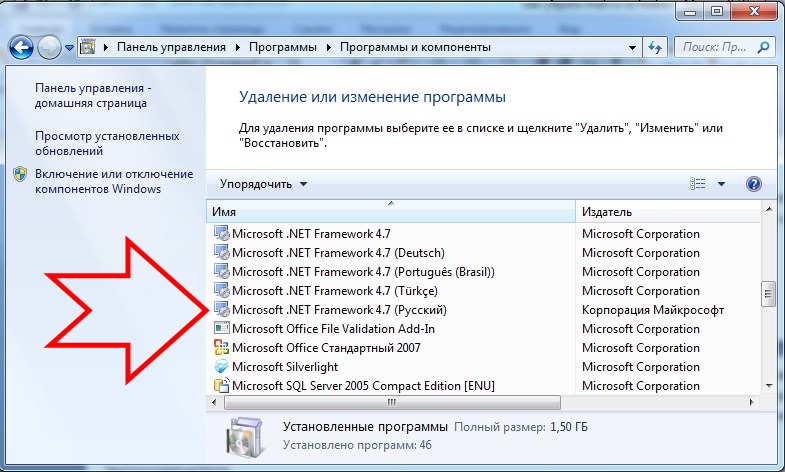
Удаление дополнительных расширений
Для того чтобы избавиться от нежелательного дополнительного расширения, пользователю необходимо запустить браузер Firefox, зайти в настройки (самая крайняя иконка в правом верхнем углу в виде трёх горизонтальных полосок). В открывшемся инженерном меню выбрать пункт «Дополнения».
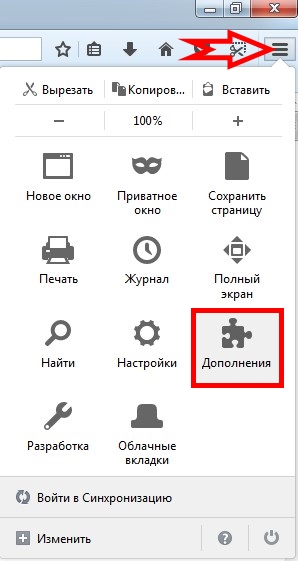
Далее необходимо зайти во вкладку «Расширения», найти все приложения, содержащие в себе ключевое слово «mail.ru» и удалить их своего многострадального браузера. Чтобы изменения вступили в силу, необходимо перезагрузить поисковую систему. То есть закрыть и снова открыть его.
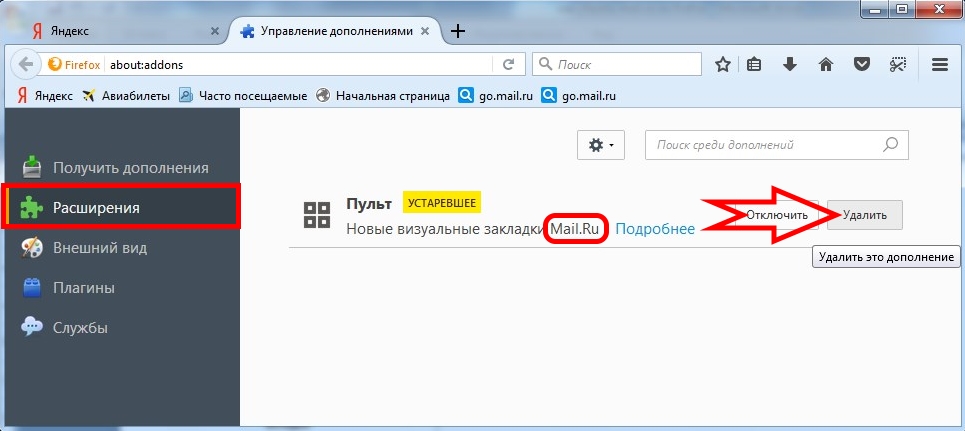
Настройки стартовой страницы
После каждого закрытия интернет обозревателя и очередного запуска его, пользователь может самостоятельно настроить, что будет отображаться на стартовой странице.
Для этого нужно зайти в основные настройки браузера.
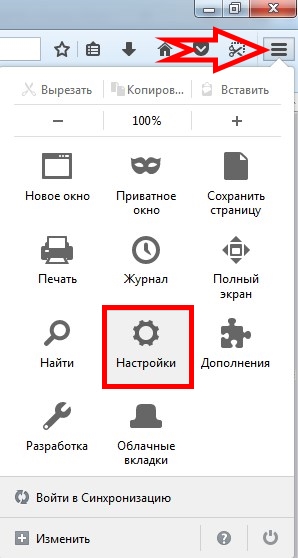
В основных настройках можно выбрать один из вариантов, как будет вести себя вэб-обозреватель при запуске Firefox, а также изменить домашнюю страницу.
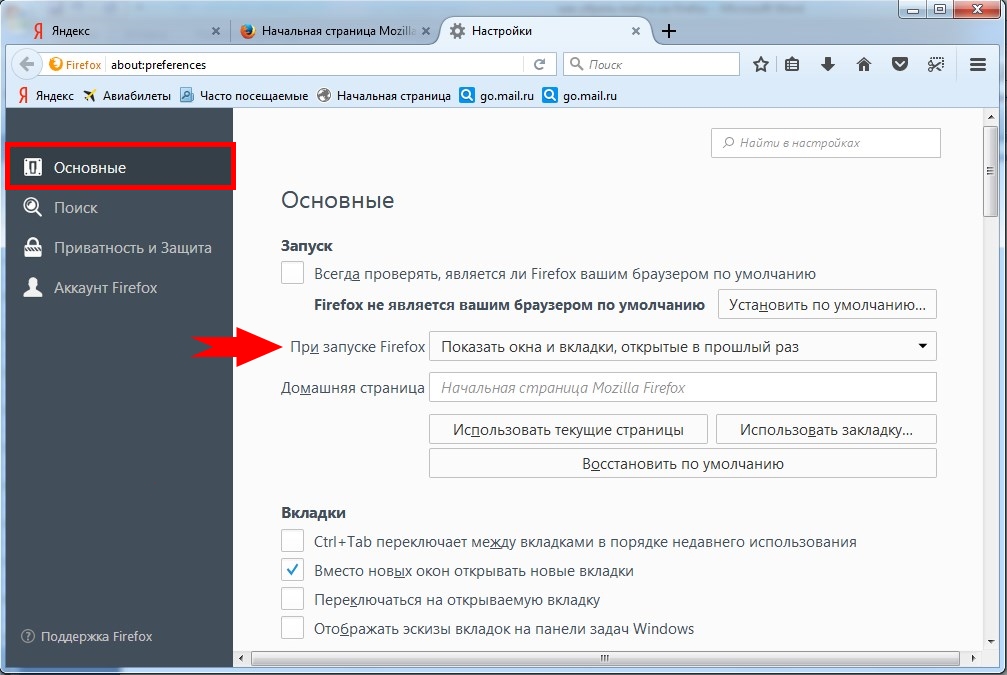
Более подробно на эту тему можно ознакомиться в статье: «Как поменять стартовую страницу в Mozilla Firefox».
Изменить инструмент поиска
В панели быстрого доступа нажать на иконку в виде лупы, и в инженерном окошке выбрать параметр «Изменить настройки поиска». Или через основное меню зайти во вкладку «Поиск». В данном разделе необходимо отключить все параметры, хоть как-то связанные с «mail.ru». А в место этого выставить те настройки, которые более привычны и удобнее.
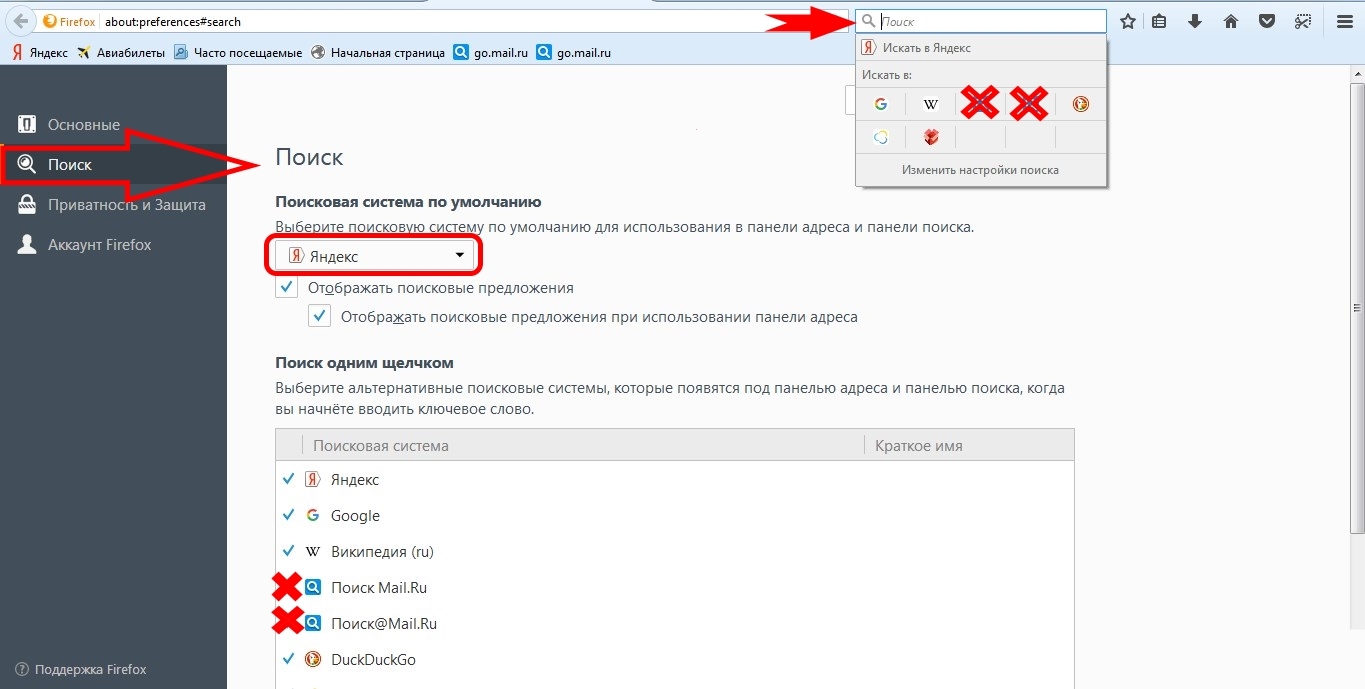
Если все вышеперечисленные советы не привели к желаемому результату и вездесущий сервис «mail.ru» остался в пользовательском браузере Mozilla Firefox, можно прибегнуть к радикальному способу и переустановить свой интернет обозреватель. Если есть желание, можно сообщить эту неприятную новость разработчикам из компании Mozilla Corporation. Их специалисты будут рады помочь и придумать обновления с превентивными мерами, чтобы в будущем ни у кого не было похожих проблем.
Примечание: Прежде чем решиться на удаление своего браузера, рекомендуем ознакомиться со следующими статьями, которые помогут не утратить полезные и важные данные:
Про спутник я знаю, но вот из-за этого хлама и не хочу его устанавливать.
Сам я этими дополнениями не пользуюсь. Меня устраивает jabber-клиент с прикрученным транспортом mrim.mail.ru (сообщает о появлении новых сообщений в почте по мере их поступления).
Подождите, может, кто дополнение знает и посоветует.
Я это дополнение устанавливала, но оно не работает.
Так оно для портала www.i.ua
Так оно для портала www.i.ua
А вы думаете я в этом, что-то понимаю?
Я увидела название похоже и установила его. 
Спасибо, описание я знаю, так как пользовалась этим расширением в браузере Google Chrome.
Вот и хочу найти, если не такое, то похожее дополнение для лисы.
Но комментаторы стали обсуждать совсем не то, о чём Вы спрашивали! Спутник.Mail.Ru., плагин Checker и т.д.
Я тоже не в курсе того, что подобное расширение для Лисы есть. Специально шерстил дополнения на сайте дополнений в поисках чего-то похожего. Понятное дело, что не нашел ничего, раз предложил Спутник в качестве костыля. Прекрасно понимая, что это не совсем то (о чем и предупредил).
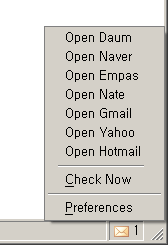
Пользователи, которые предпочитают почтовые услуги электронной почты , как Gmail, Yahoo Mail и Live Mail Desktop Email ,Yandex,Mail.ru сталкиваются с проблемами. Они должны посетить веб-сайт почтовой службы, чтобы проверить новые сообщения которые были получены после последнего визита, который может быть особенно проблематичным для пользователей с несколькими учетными записями от различных поставщиков услуг электронной почты.
Так называемые оповещатели попытаються решить проблемы, уведомив об этом пользователя в веб-браузере или на рабочем столе компьютера. Преимущество WebMail Notifier в том, что пользователям не придётся входить в веб-интерфейс или держать его открытым постоянно и проверять наличие новых писем.
WebMail Notifier,без сомнения,одно из самых популярных дополнений Firefox уведомлений по электронной почте. Дополнение WebMail Notifier поддерживает широкий спектр услуг электронной почты с некоторыми уже встроенными в дополнение и userscripts .Почтовые услуги можно настроить сразу после включения Google Mail (Gmail), Yahoo Mail и Live Mail. Userscripts доступны для GMX, Web.de, Lycos, FastMail, QQ и Orkut.
Новые адреса электронной почты могут быть добавлены в варианты дополнения после установки. Пользователю нужно только добавить имя пользователя и пароль учетной записи электронной почты.
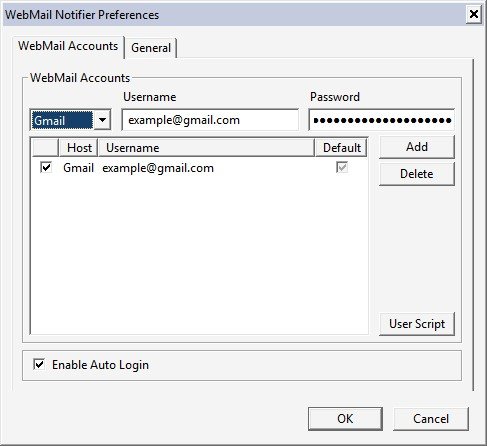
Некоторые варианты включают частоту проверки электронной почты и оповещения которые предупреждают пользователя в случае новых или непрочитанных писем .
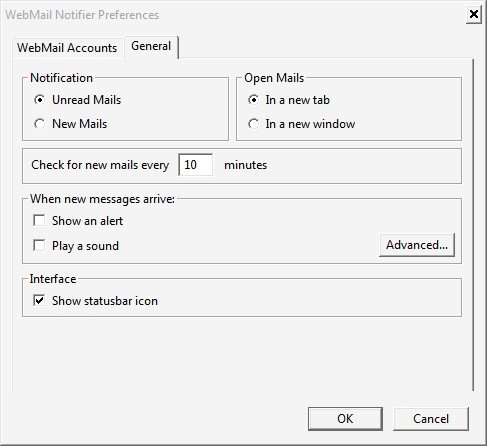
Userscripts также могут быть добавлены в опциях.С несколькими userscripts для добавления новых поставщиков услуг электронной почты можно ознакомиться на домашней странице разработчика. Дополнение WebMail Notifier для Firefox можно скачать и установить по следующей ссылке WebMail Notifier .







